- Müəllif Abigail Brown [email protected].
- Public 2023-12-17 06:39.
- Son dəyişdirildi 2025-01-24 12:02.
Bilməli olanlar
- Mac App Store-dan Kindle proqramını endirin və quraşdırın. Proqramı açıb hesaba daxil olduqda siz bütün Kindle e-kitablarınızı görəcəksiniz.
- Kitablarınızı kolleksiyalarda təşkil edin və ya yeni kolleksiya yaradın. Oxumağa başlamaq üçün oxumaq istədiyiniz kitabın üz qabığına iki dəfə klikləyin.
- Tətbiqdə kitab ala bilməzsiniz. Kitablarınıza daxil olmaq və oxumağın başqa yolu: Brauzerdə Kindle Cloud Reader-ə daxil olun.
Bu məqalə Mac üçün Amazon-un Kindle proqramından istifadə edərək Mac-da Kindle kitabxanasını necə yaratmaq və idarə etməyi izah edir.
Mac üçün Kindle Tətbiqini Necə Endirmək və İstifadə Etmək olar
Kindle proqramı Mac App Store-da pulsuz olaraq mövcuddur və onu qurmaq tezdir. Rəqəmsal kitabxananıza başlamaq üçün bu addımları yerinə yetirin.
-
App Store-u Apple menyusu altında açın.

Image -
"Kindle" üçün App Store-da axtarın.

Image -
Rəsmi Kindle proqramı ilk nəticədir. Onu endirmək və quraşdırmaq üçün Get və sonra Install klikləyin.

Image -
App Store-da Kindle proqramında Open üzərinə klikləyin və ya Applications qovluğuna keçin və üzərinə klikləyin Kindle tətbiqi.

Image -
Kindle-ı açdığınız zaman o, sizdən Amazon etimadnaməsini daxil etməyi təklif edir. Bu addımı yalnız bir dəfə etməlisiniz.

Image -
Kindle Amazon-dan aldığınız bütün e-kitabları (əgər varsa) göstərən ekranla açılır. Yuxarı sol küncdə kitabxananızı tapmaq və təşkil etmək üçün seçimləri ehtiva edən bir pəncərə var. Defolt olaraq, Hamı düyməsində açılır.
- Hamı bütün kitabxananızı göstərir.
- Oxları olan dairə kimi görünən sinxronizasiya düyməsi hesabınızı yoxlayır və aldığınız kitablarla kitabxananı güncəlləyir.
- Endirildi kompüterinizə köçürdüyünüz başlıqları göstərir.
- PDFs menyusunda ənənəvi e-kitab formatında olmayan əlavə etdiyiniz sənədlər var.
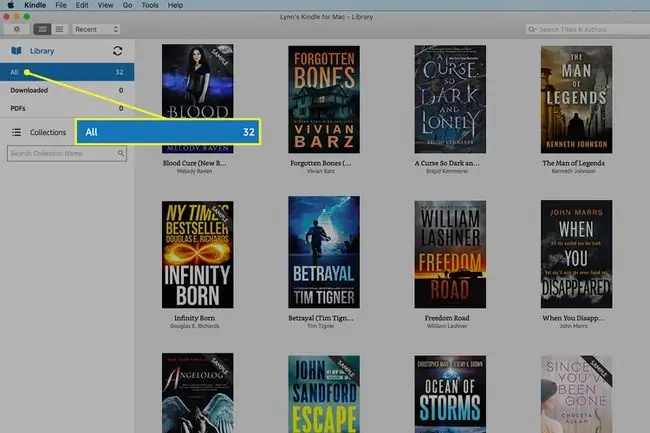
Image -
Kitablarınızı Koleksiyonlar istifadə edərək təşkil edə bilərsiniz, bunlar məntiqli istənilən şəkildə elementləri saxladığınız qovluqlara bənzəyir.
Yeni Kolleksiya yaratmaq üçün plus işarəsi üzərinə klikləyin.

Image -
Açılan menyuda iki seçim var. Yeni Kolleksiya yeni qovluq yaradır. İdxal Kolleksiyası etdiyiniz bütün mövcud olanları (məsələn, iPad üçün Kindle proqramından) Mac proqramına köçürür.

Image -
Yeni kolleksiya yaratmaq üçün həmin seçimi seçin və onun üçün ad yazın. Yadda saxlamaq üçün Enter düyməsini basın.

Image -
Yeni Kolleksiyanıza iki yolla kitab əlavə edə bilərsiniz:
- Onun qapağını ekranın sol tərəfindəki Kolleksiyanın adına dartın.
- Üst örtüyü sağ klikləyin, Kolleksiyadan Əlavə et/Sil işarəsini seçin və sonra onu əlavə etmək istədiyiniz birinin adına klikləyin.

Image - Oxumağa başlamaq üçün istədiyiniz kitabın üz qabığına iki dəfə klikləyin.
Yeni Kitablar Alınır
Amazon Kindle proqramından kitab almaq üçün bir yol təqdim etmir, lakin siz Kindle axtarış funksiyası ilə başlıqları araşdıra bilərsiniz. Hətta ilk fəsli pulsuz oxuya bilərsiniz. Almaq istədiyiniz kitabı tapdıqdan sonra alışınızı etmək üçün veb brauzerinizdə Amazon Kindle mağazasının veb səhifəsinə daxil olun.
Siz yoxladıqdan sonra Amazon sizdən kitabı Kindle cihazınıza endirmək istəmədiyinizi soruşur. Kitabı Kindle tətbiqinizdə görmürsünüzsə, kitabınızı təzələmək və toplamaq üçün Sinxronizasiya ikonasına basın.
Kindle Cloud Reader-dən Necə İstifadə Edilir
Mac-da Kindle proqramını quraşdırmaq istəmirsinizsə (və ya edə bilmirsinizsə), veb brauzer nişanına keçib Kindle Cloud Reader-ə baş çəkə bilərsiniz.
-
Kindle Cloud Reader saytına daxil olun və Amazon giriş məlumatlarınızı daxil edin.

Image -
Klikləyin İndi Başlayın.

Image -
Kitabxananız oxumaq istədiyiniz kitaba kliklədiyiniz yerdə görünür.

Image -
Oflayn oxumaq üçün kitabı endirmək üçün üzərinə sağ klikləyin və menyudan Kitabı Yüklə və Saxlayın seçin.

Image Kitabı oxumaq üçün artıq internet bağlantısına ehtiyacınız olmasa da, kitabı yalnız Kindle cihazı, proqramı və ya Kindle Cloud Reader vasitəsilə oxuya bilərsiniz.






